Überwachen der Erfassung, Befehle, Abfragen und Tabellen von Azure Data Explorer mithilfe von Diagnoseprotokollen
Azure Data Explorer ist ein schneller, vollständig verwalteter Datenanalysedienst für die Echtzeitanalyse großer Datenmengen, die von Anwendungen, Websites, IoT-Geräten usw. gestreamt werden. Azure Monitor-Aktivitätsprotokolle enthalten Daten zum Betrieb von Azure-Ressourcen. In Azure Data Explorer werden Diagnoseprotokolle verwendet, um Erkenntnisse zur Erfassung, zu Befehlen, Abfragen und Tabellen zu gewinnen. Sie können Vorgangsprotokolle in Azure Storage, Event Hub oder Log Analytics exportieren, um den Status von Erfassungen, Befehlen und Abfragen zu überwachen. Protokolle aus Azure Storage und Azure Event Hubs können zur weiteren Analyse an eine Tabelle im Azure Data Explorer-Cluster weitergeleitet werden.
Wichtig
Diagnoseprotokolle können vertrauliche Daten enthalten. Schränken Sie die Berechtigungen des Protokollziels gemäß Ihren Überwachungsanforderungen ein.
Hinweis
Im Azure-Portal werden die unformatierten (rohen) Metrikdaten für die Seiten Metriken und Erkenntnisse in Azure Monitor gespeichert. Die Abfragen auf diesen Seiten fragen die unformatierten Metrikdaten direkt ab, um die genauesten Ergebnisse bereitzustellen. Wenn Sie die Funktion für Diagnoseeinstellungen verwenden, können Sie die unformatierten Metrikdaten in den Log Analytics-Arbeitsbereich migrieren. Während der Migration die Datengenauigkeit aufgrund von Rundungen etwas verloren gehen. Daher können Abfrageergebnisse geringfügig von den Originaldaten abweichen. Die Fehlerquote ist niedriger als ein Prozent.
Voraussetzungen
- Ein Azure-Abonnement. Erstellen Sie ein kostenloses Azure-Konto.
- Melden Sie sich beim Azure-Portal an.
- Erstellen eines Clusters und einer Datenbank
Einrichten von Diagnoseprotokollen für einen Azure Data Explorer-Cluster
Mit Diagnoseprotokollen kann die Sammlung der folgenden Protokolldaten konfiguriert werden:
Hinweis
- Erfassungsprotokolle werden für die Erfassung in der Warteschlange für den Datenerfassungs-URI mithilfe von Kusto-Clientbibliotheken und Datenconnectors unterstützt.
- Erfassungsprotokolle werden für die Streamingerfassung, die direkte Erfassung an den Cluster-URI sowie die Erfassung aus Abfragen oder
.set-or-append-Befehlen nicht unterstützt.
Hinweis
Fehlerhafte Erfassungsprotokolle werden nur für den endgültigen Status eines Erfassungsvorgangs gemeldet. Dies steht im Gegensatz zur Metrik Erfassungsergebnis, die für intern wiederholte vorübergehende Fehler ausgegeben wird.
- Erfolgreiche Erfassungsvorgänge: Diese Protokolle enthalten Informationen zu erfolgreich abgeschlossenen Erfassungsvorgängen.
- Fehlgeschlagene Erfassungsvorgänge: Diese Protokolle enthalten ausführliche Informationen zu Erfassungsvorgängen, bei denen Fehler aufgetreten sind, sowie Fehlerdetails.
- Batchvorgänge für die Datenerfassung: Diese Protokolle enthalten ausführliche Statistiken zu Batches, die für die Erfassung bereit sind (Dauer, Batchgröße, Blobanzahl und Batchverarbeitungstypen).
Sie können die Protokolldaten an einen Log Analytics-Arbeitsbereich oder ein Speicherkonto senden oder an einen Event Hub streamen.
Aktivieren von Diagnoseprotokollen
Diagnoseprotokolle sind standardmäßig deaktiviert. Führen Sie die folgenden Schritte aus, um Diagnoseprotokolle für Ihren Cluster zu aktivieren:
Wählen Sie im Azure-Portal die zu überwachende Clusterressource aus.
Wählen Sie unter Überwachung die Option Diagnoseeinstellungen aus.
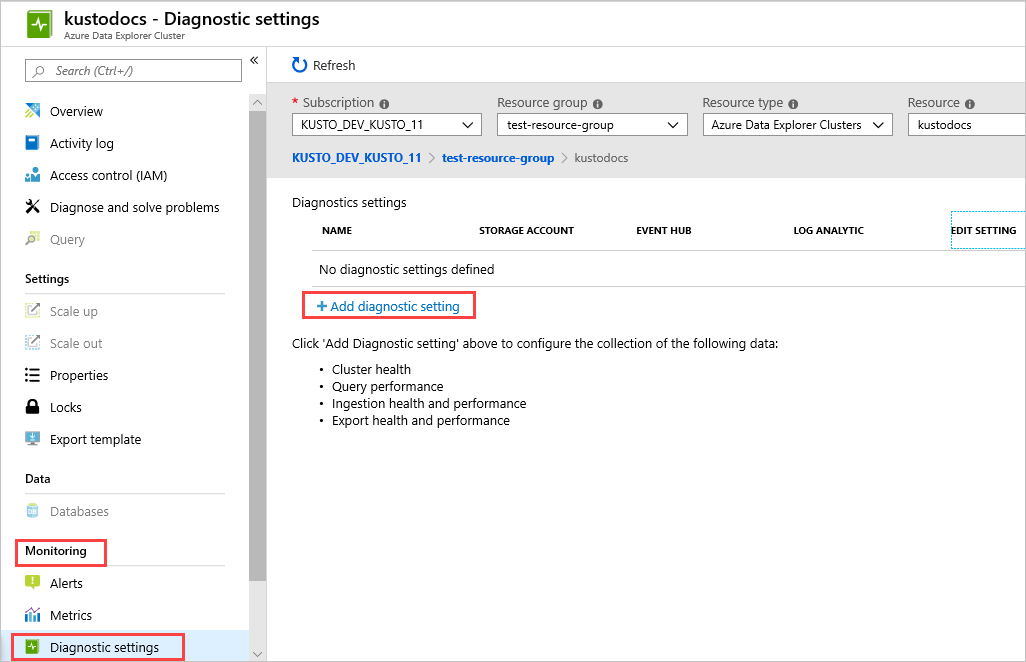
Klicken Sie auf Diagnoseeinstellung hinzufügen.
Gehen Sie im Fenster Diagnoseeinstellungen wie folgt vor:
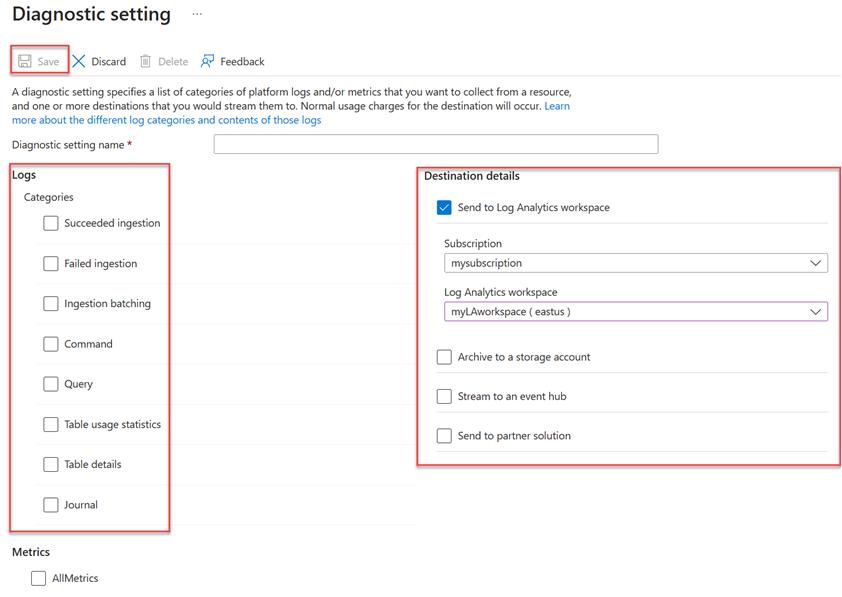
- Geben Sie unter Name der Diagnoseeinstellung einen Namen ein.
- Wählen Sie mindestens ein Ziel aus: einen Log Analytics-Arbeitsbereich, ein Speicherkonto oder einen Event Hub.
- Wählen Sie zu erfassende Protokolle aus: Erfolgreich aufgenommen, Fehlgeschlagene Erfassung, Erfassungsbatchverarbeitung, Befehl, Abfrage, Tabellennutzungsstatistiken, Tabellendetails oder Journal.
- Wählen Sie die zu sammelnden Metriken aus (optional).
- Wählen Sie Speichern aus, um die neuen Diagnoseprotokolleinstellungen und Metriken zu speichern.
Sobald das Einrichten der Einstellungen abgeschlossen ist, werden Protokolle in den konfigurierten Zielen angezeigt (Speicherkonto, Event Hub oder Log Analytics-Arbeitsbereich).
Hinweis
Wenn Sie Protokolle an einen Log Analytics-Arbeitsbereich senden, werden die Protokolle SucceededIngestion, FailedIngestion, IngestionBatching, Command, Query, TableUsageStatistics, TableDetails und Journal in Log Analytics-Tabellen mit den folgenden Namen gespeichert: SucceededIngestion, FailedIngestion, ADXIngestionBatching, ADXCommand, ADXQuery, ADXTableUsageStatistics, ADXTableDetails bzw. ADXJournal.
Schema „Diagnoseprotokolle“
Alle Azure Monitor-Diagnoseprotokolle verfügen über das gleiche Schema der obersten Ebene. Azure Data Explorer-Ereignisse verfügen über eigene eindeutige Eigenschaften, die in den folgenden Schemaverweisen beschrieben werden:
- SucceededIngestion
- FailedIngestion
- Weitere Informationen zu Fehlercodes finden Sie unter Erfassungsfehlercodes.
- ADXIngestionBatching
- Weitere Informationen zu Batchverarbeitungstypen finden Sie unter Batchverarbeitungsrichtlinie.
- ADXCommand
- ADXQuery
- ADXTableUsageStatistics
- ADXTableDetails
- ADXJournal
Zugehöriger Inhalt
- Verwenden von Metriken zum Überwachen der Clusterintegrität
- Tutorial: Erfassen und Abfragen von Überwachungsdaten in Azure Data Explorer für Erfassungsdiagnoseprotokolle.